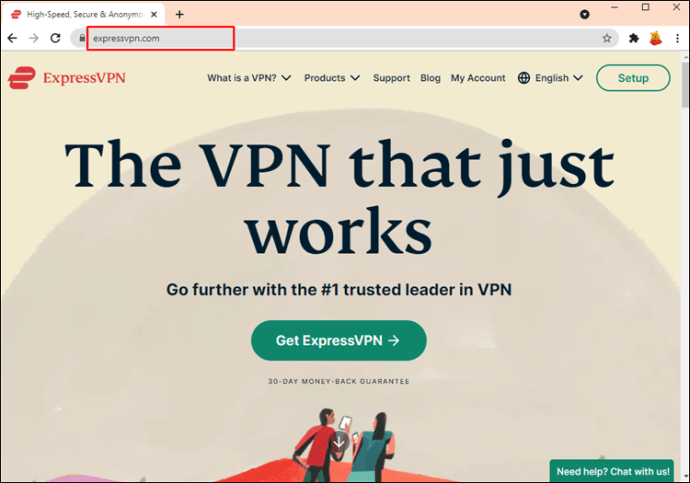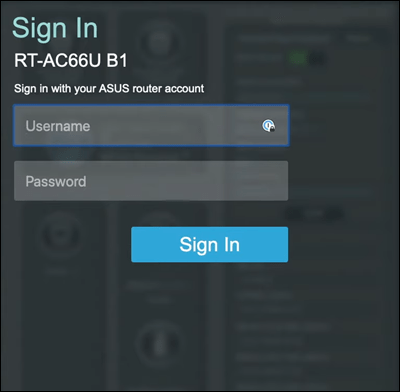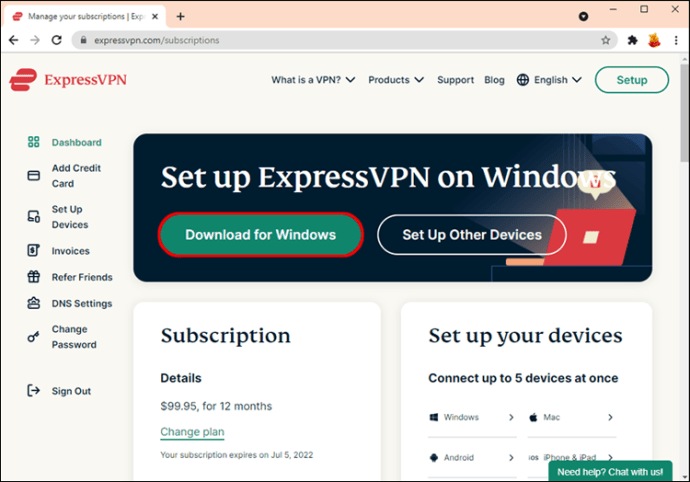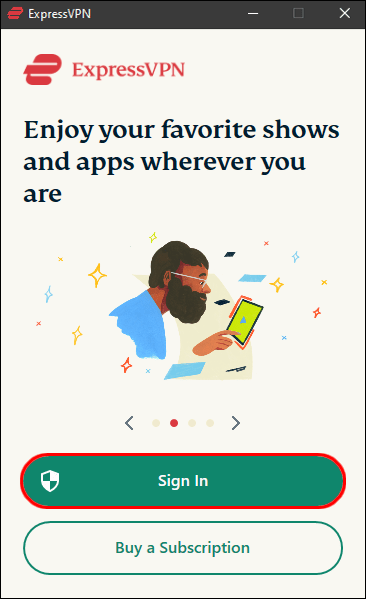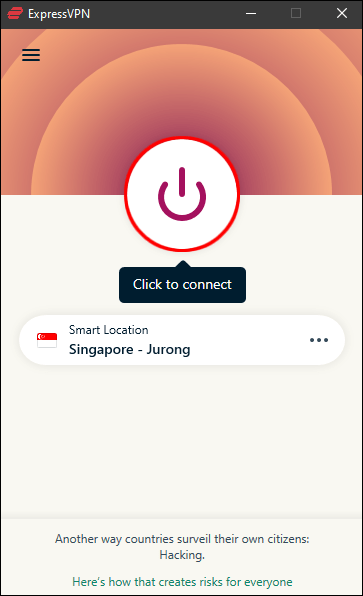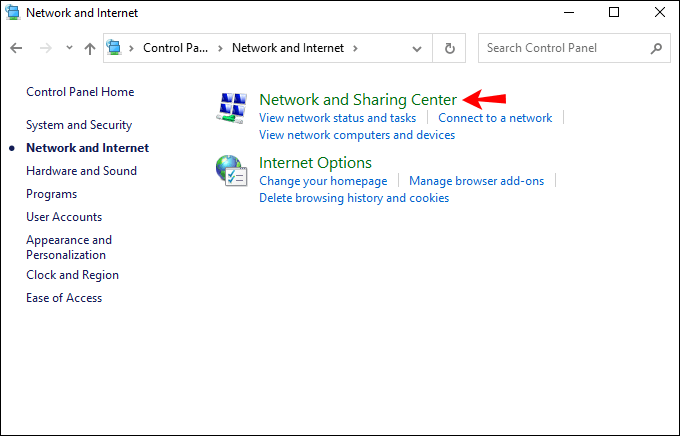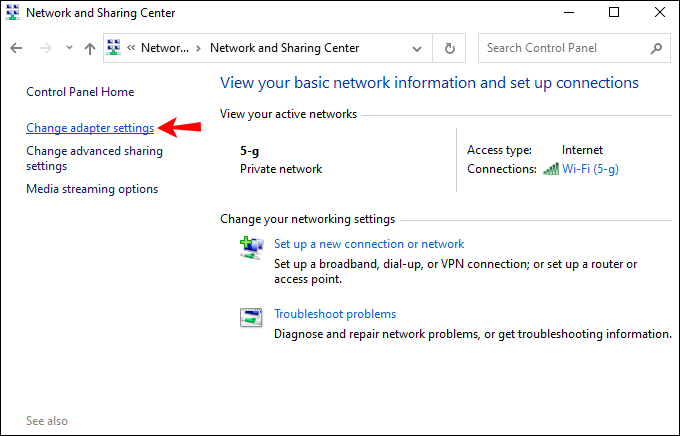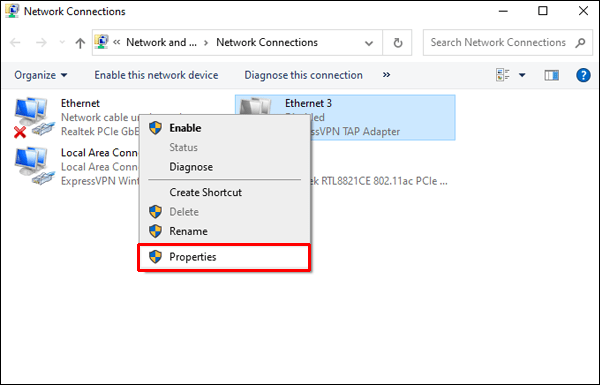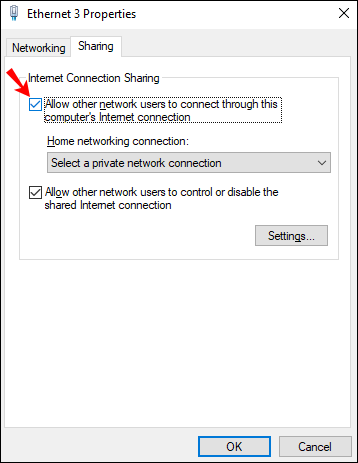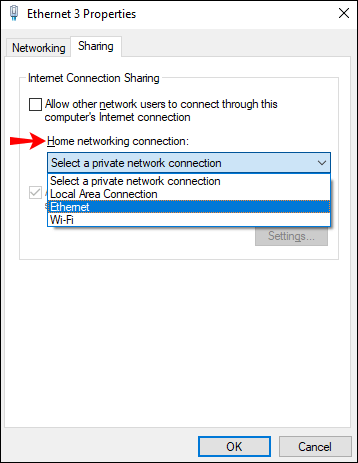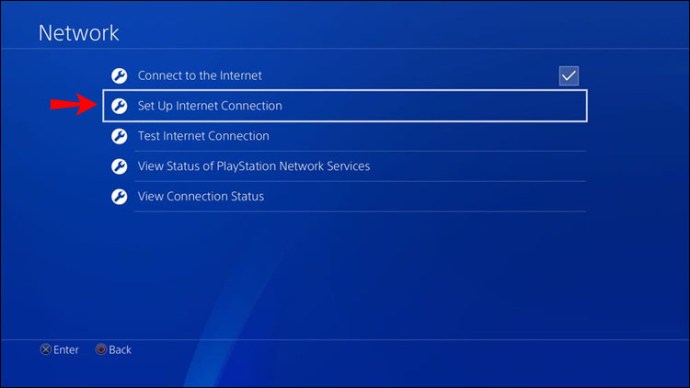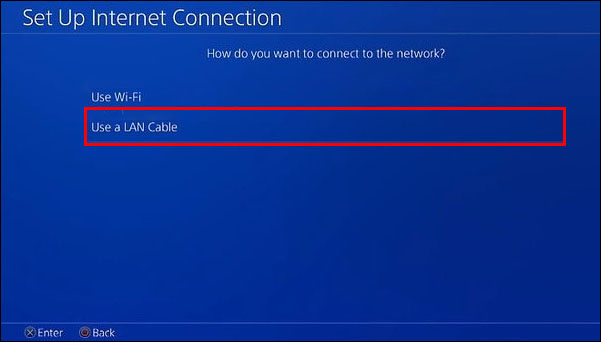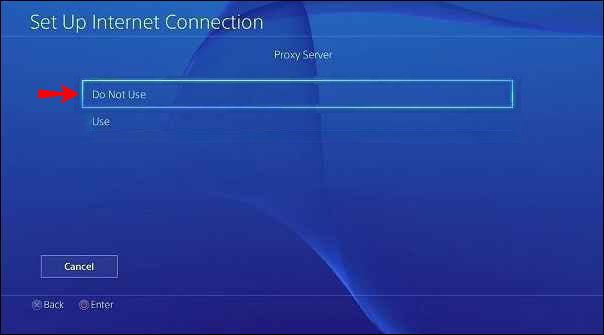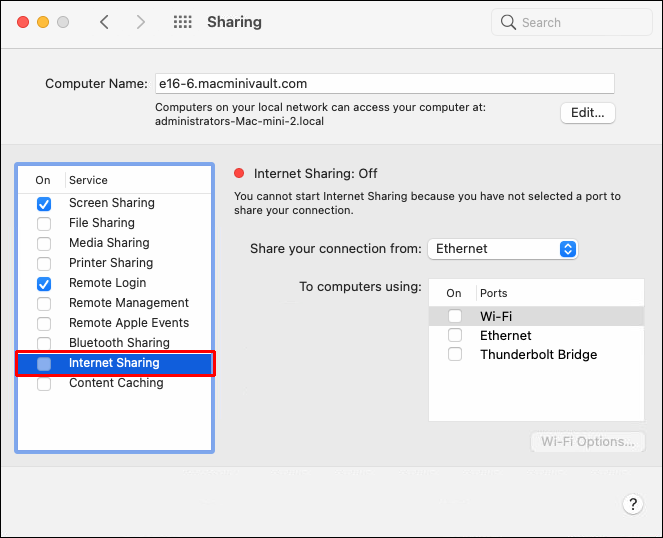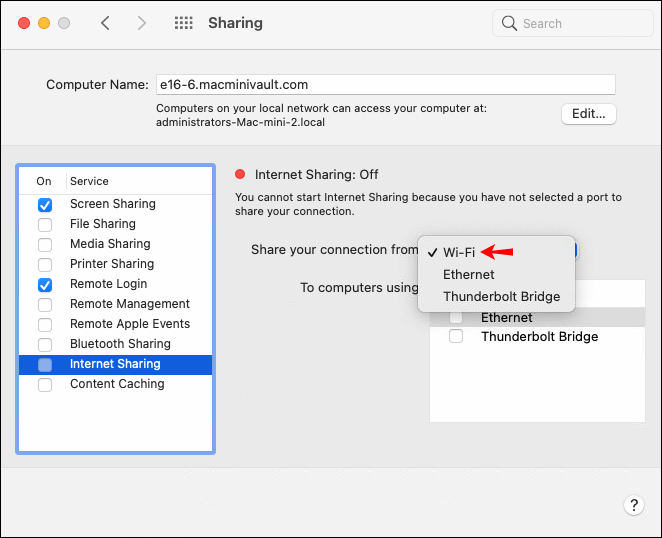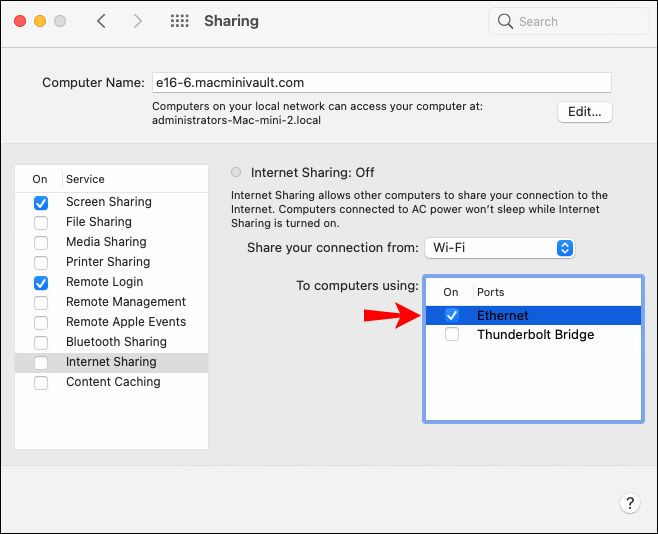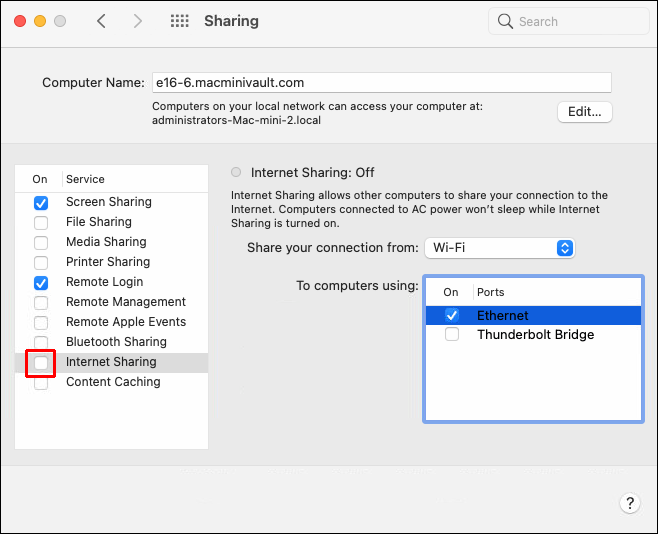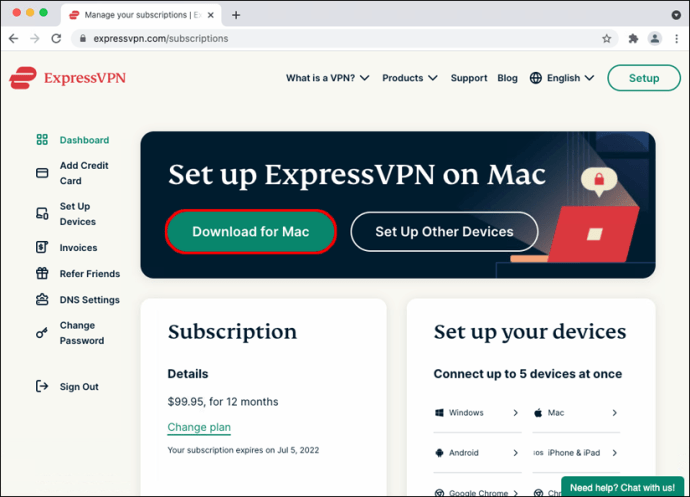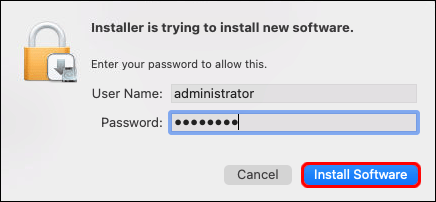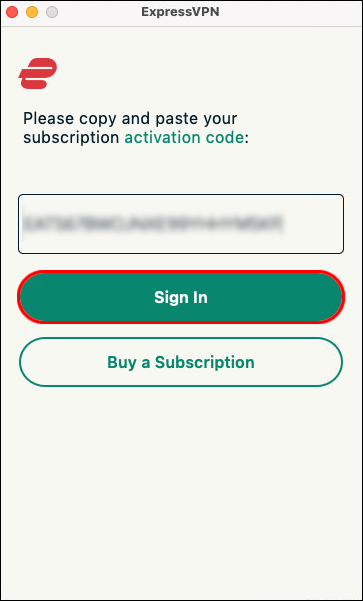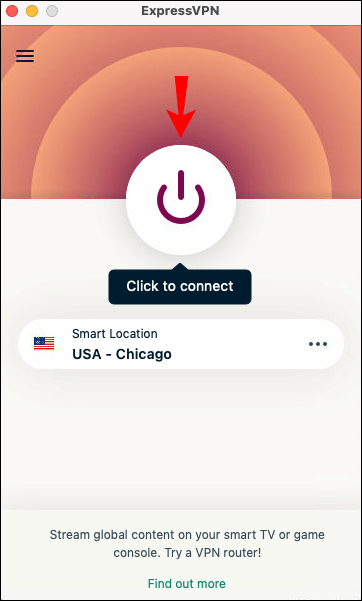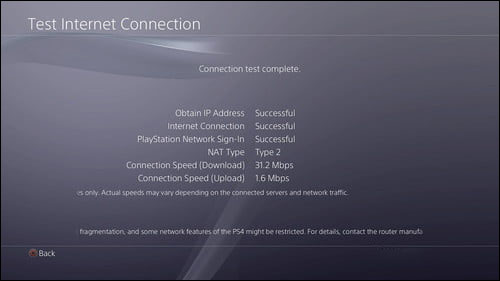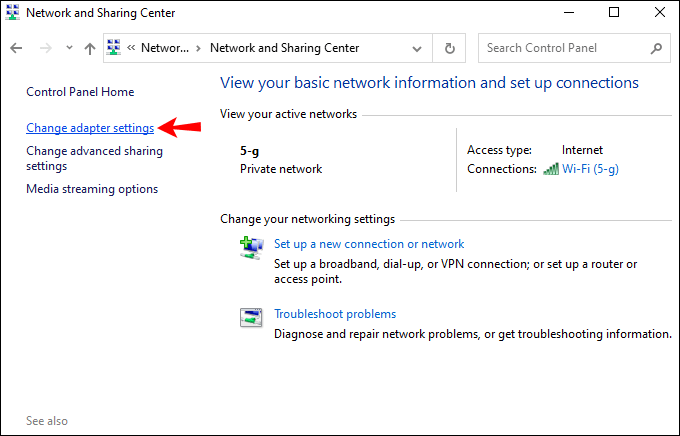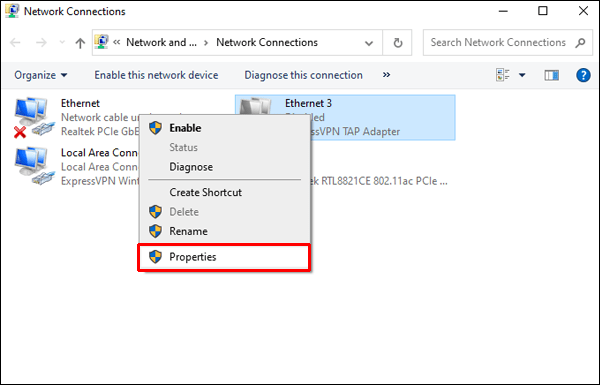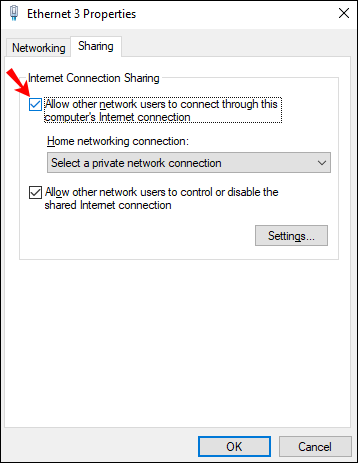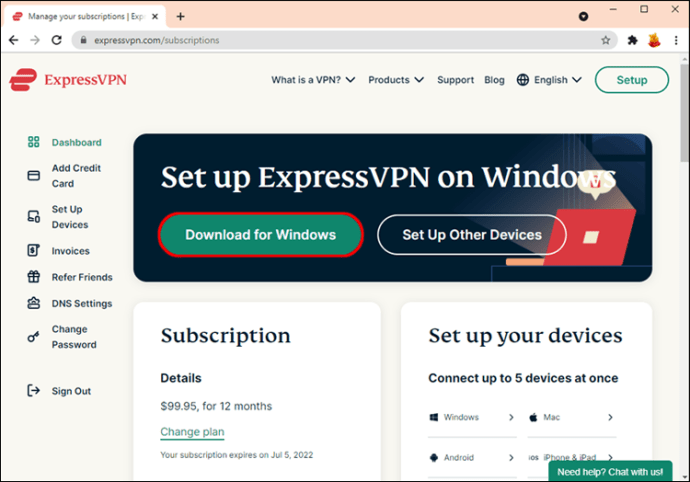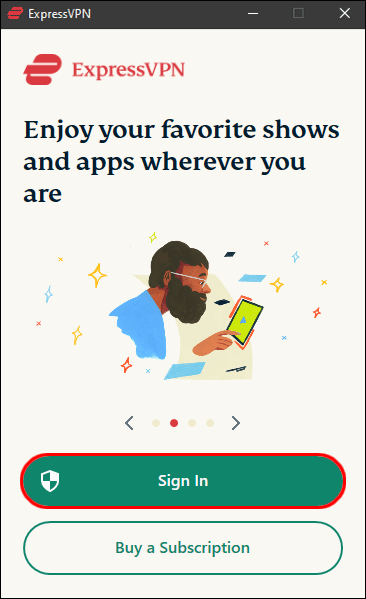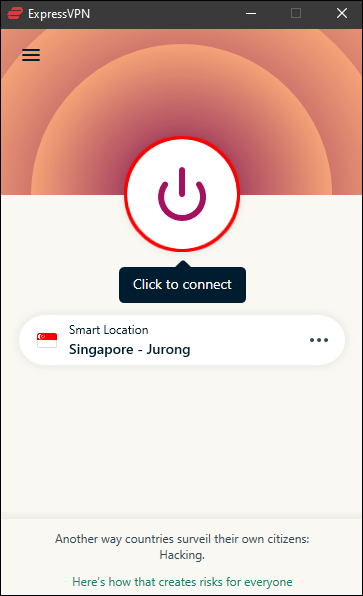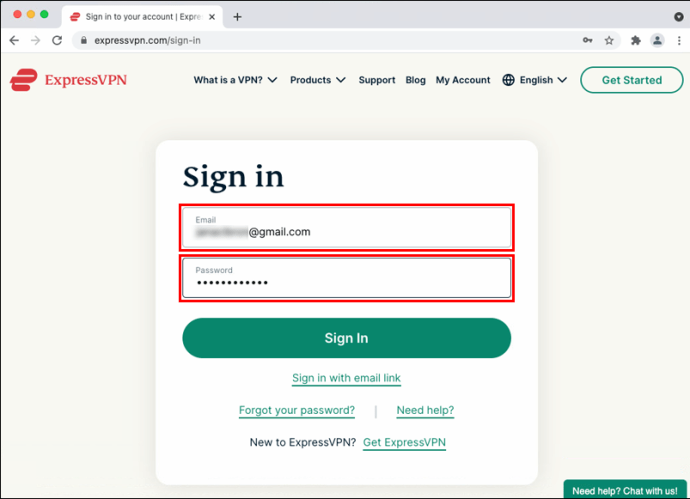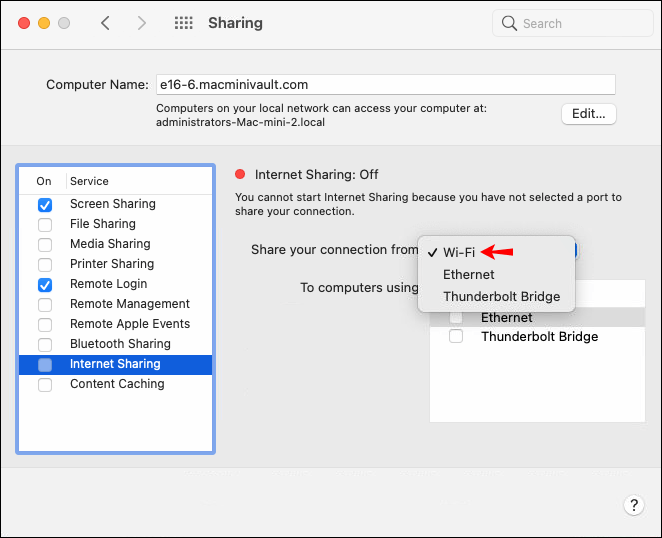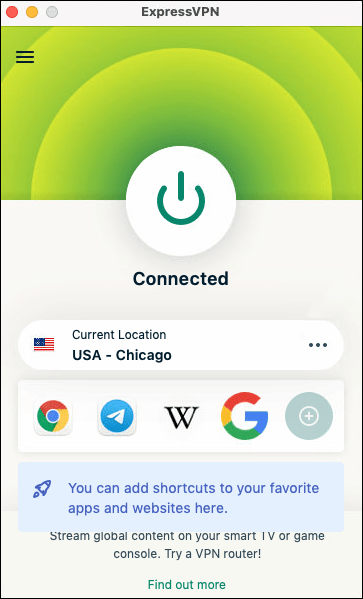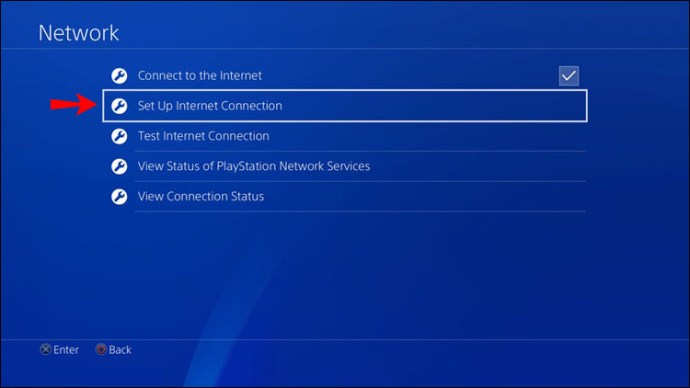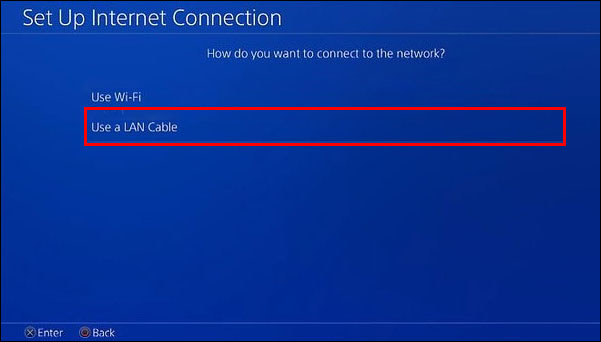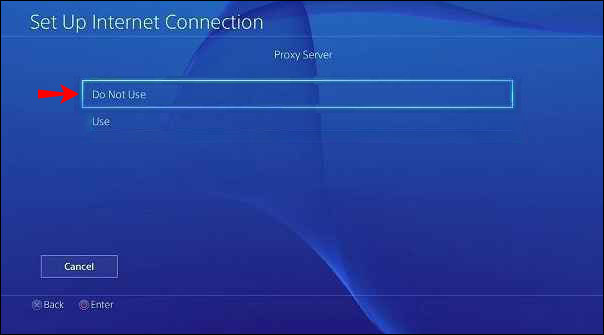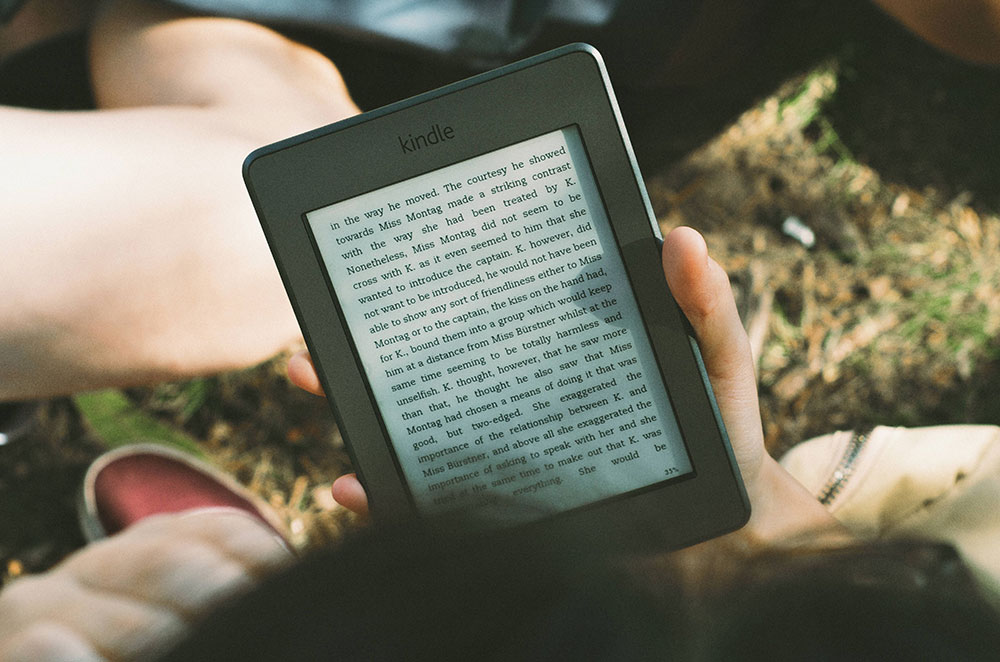Sony tidak menyokong aplikasi VPN di platformnya, jadi Anda tidak dapat memuat turun aplikasi VPN dari PlayStation Store untuk membuat sambungan. Namun, berita baiknya adalah, ada beberapa cara mudah untuk memintas ini. Hari ini kami akan membawa anda melalui jalan penyelesaian tersebut.

Dalam artikel ini, kami akan menunjukkan kepada anda cara termudah untuk menyiapkan VPN di Playstation 4.
Sediakan VPN melalui Penghala Wi-Fi Anda
Cara termudah untuk menggunakan VPN dengan PS4 anda adalah melalui penghala anda. Semasa menyiapkan VPN pada penghala anda, semua lalu lintas yang mengalir melalui penghala anda (termasuk lalu lintas PS4 anda) akan dienkripsi secara automatik.
Sambungan VPN disokong pada kebanyakan penghala moden. Anda hanya perlu memasukkan butiran akaun anda dalam tetapan penghala. Langkah-langkah yang tepat bergantung pada pengeluar penghala, tetapi pada dasarnya prosesnya akan serupa dengan ini:
- Pergi ke ExpressVPN untuk menyediakan akaun dan langganan VPN.
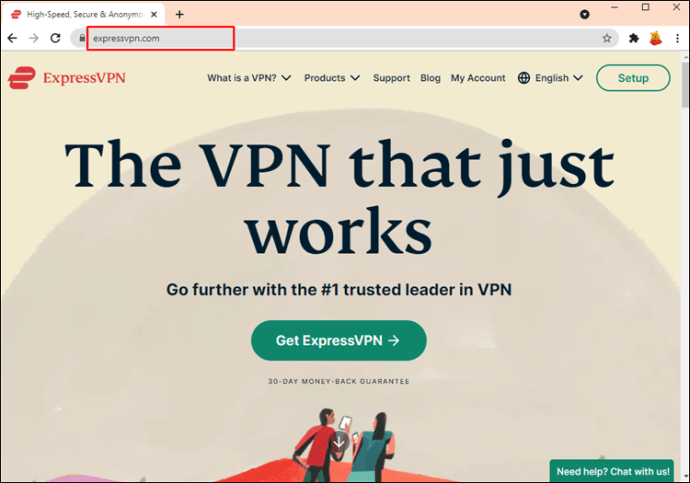
- Log masuk ke penghala anda dan cari menu tetapan.
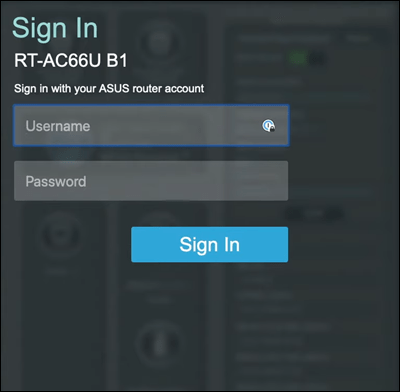
- Cari halaman VPN di mana anda perlu memasukkan butiran berikut yang diberikan semasa penyediaan akaun ExpressVPN anda:
- Nama perkhidmatan
- Alamat pelayan
- Nama akaun / alamat e-mel dan kata laluan anda
- Kunci pra-kongsi untuk penyulitan

Sekarang apabila anda menyambungkan PS4 ke internet, ia akan menggunakan sambungan VPN. Sambungan baru ini berfungsi untuk semua peranti penyambung anda.
Sediakan VPN melalui Komputer Anda
Sekiranya penghala anda tidak membenarkan sambungan VPN, ini adalah pilihan untuk anda. Lebih baik menggunakan kaedah ini jika anda memilih untuk tidak menggunakan semua VPN anda. Dengan langkah-langkah ini, anda pada dasarnya akan menjadikan komputer anda menjadi penghala maya.
Tetapi sebelum anda memulakan, anda memerlukan komputer yang dilengkapi internet dan kabel Ethernet tambahan untuk menyambung ke konsol anda.
Kedengarannya agak rumit, tetapi agak mudah. Inilah cara menyiapkannya melalui Windows:
- Lawati ExpressVPN untuk menyediakan akaun dan langganan VPN.
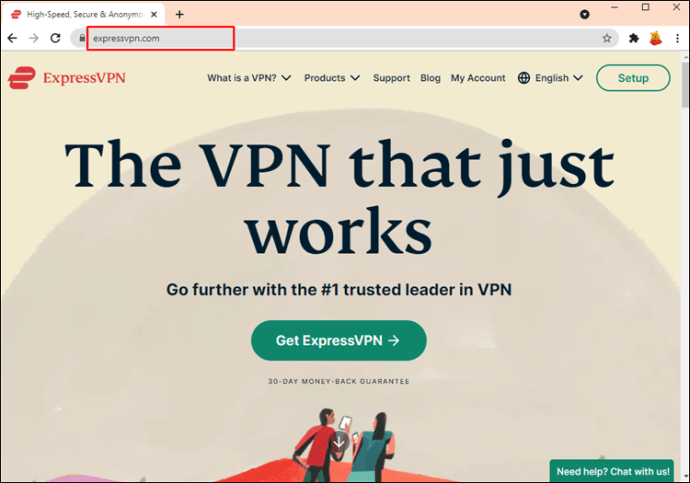
- Muat turun dan pasang aplikasi ExpressVPN.
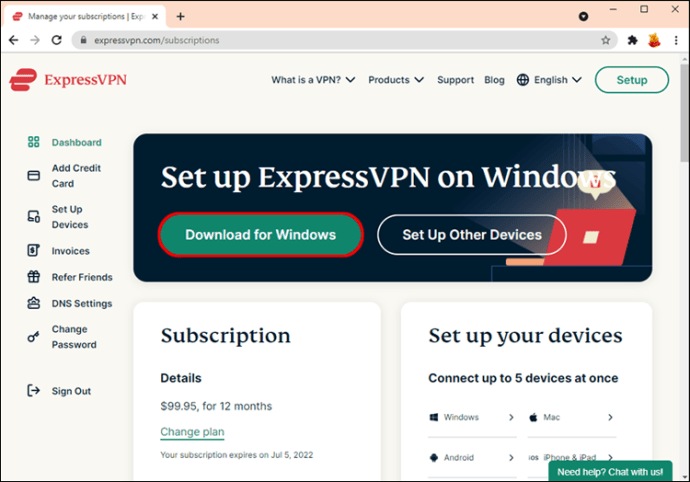
- Lancarkan aplikasi dan klik "Daftar."
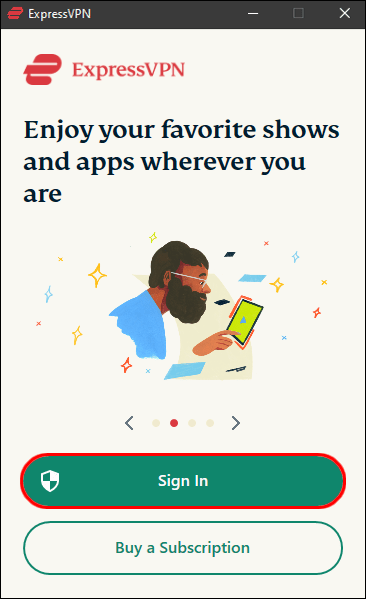
- Ikuti arahan di skrin untuk mendaftar dan log masuk.
- Pilih rancangan langganan, pilih negara untuk sambungan anda, dan tekan butang Power untuk menyambung.
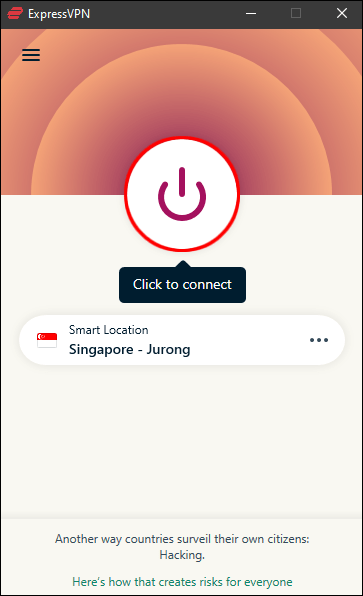
- Pasang kabel Ethernet ke komputer dan PS4 anda.

- Pergi ke "Panel Kawalan", "Rangkaian dan Internet", kemudian "Pusat Rangkaian dan Perkongsian".
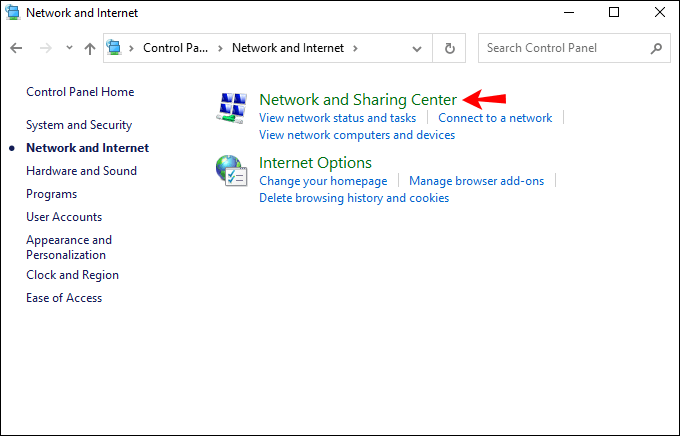
- Di sebelah kiri, klik "Ubah Tetapan Penyesuai."
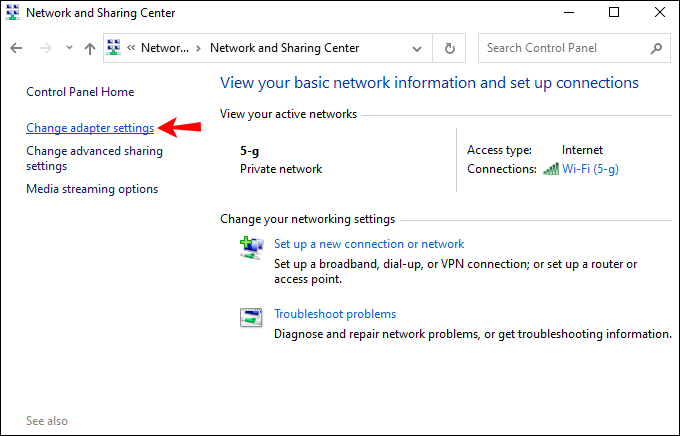
- Pada sambungan VPN anda, klik kanan, kemudian pilih "Properties".
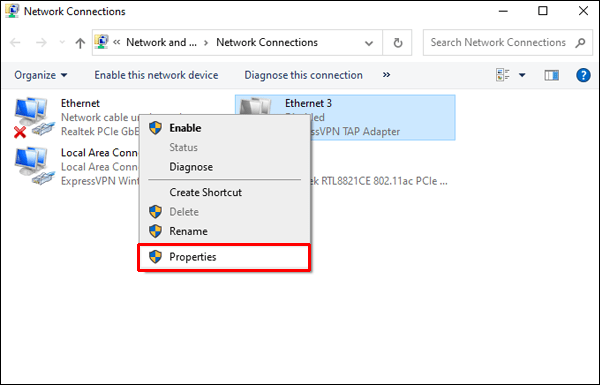
- Di tab "Sharing", pastikan pilihan "Izinkan pengguna rangkaian lain untuk berhubung melalui sambungan internet komputer ini" dipilih.
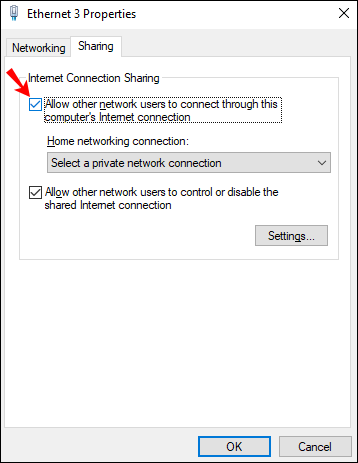
- Pilih "Sambungan Jaringan Rumah" kemudian dari menu tarik-turun, kemudian pilih sambungan internet anda. Ini harus menjadi sambungan "Wi-Fi" jika komputer anda mempunyai satu port Ethernet.
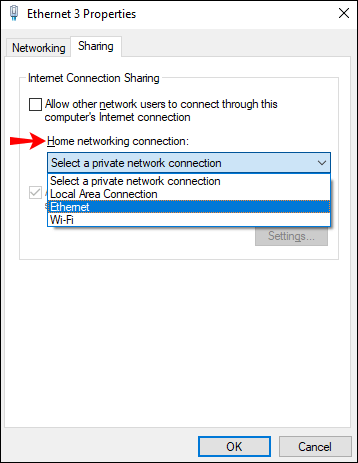
- Sekarang di PS4 anda, pilih "Tetapan", "Tetapan Rangkaian", "Siapkan Sambungan Internet."
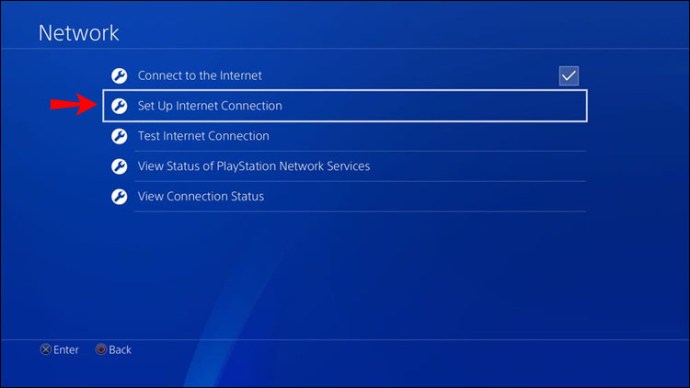
- Pilih "Gunakan Kabel LAN", kemudian pilih kaedah "Sambungan mudah".
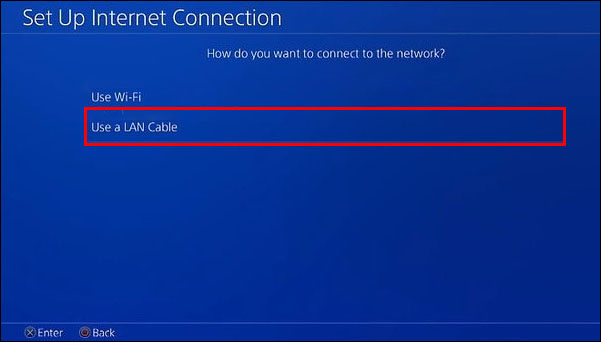
- Apabila diminta, pilih "Jangan Gunakan Pelayan Proksi."
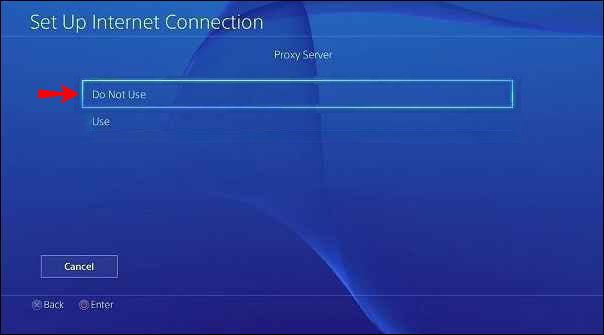
- Sekiranya anda mahu, kini anda boleh menguji sambungan internet anda untuk mengesahkan PS4 anda disambungkan ke internet melalui VPN anda.
Ikuti langkah yang sama untuk menggunakan VPN melalui macOS:
- Pasangkan kabel Ethernet anda ke bahagian belakang PS4 dan Mac anda.
- Pergi ke "Keutamaan Sistem", "Berkongsi", dan pilih "Perkongsian Internet".
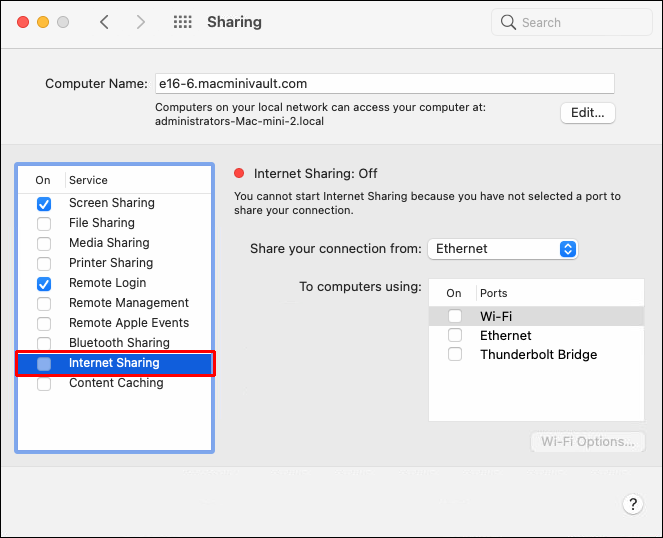
- Dalam menu tarik-turun "Bagikan sambungan anda dari", pilih "Wi-Fi."
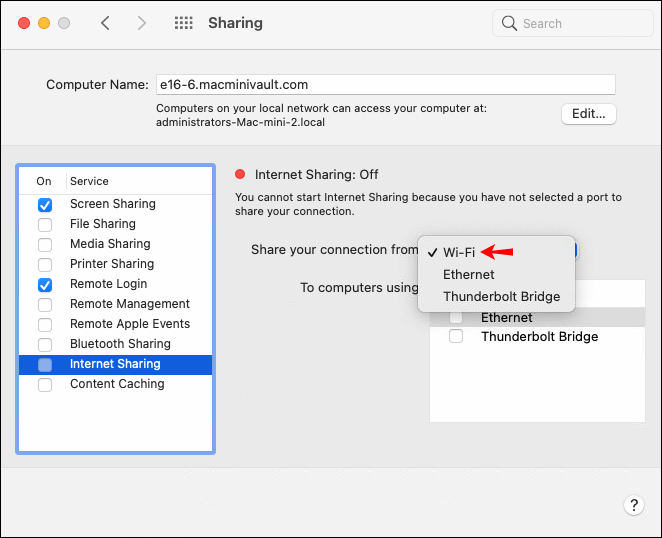
- Pastikan pilihan "Ethernet" dicentang melalui daftar "Ke komputer yang menggunakan".
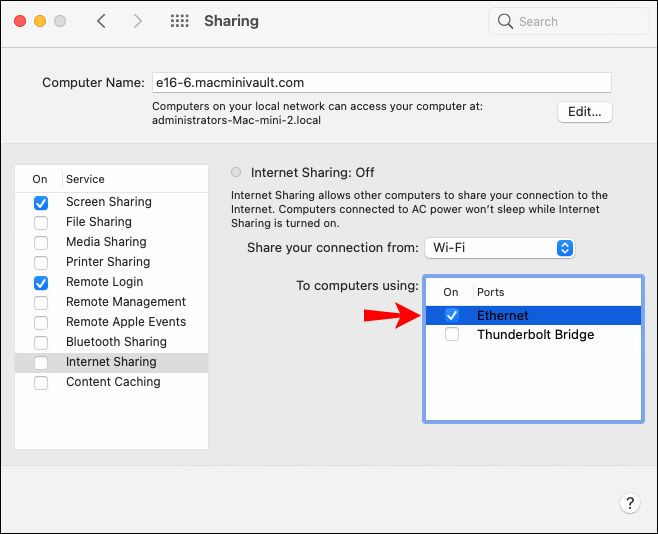
- Tandai kotak di sebelah kiri "Perkongsian Internet."
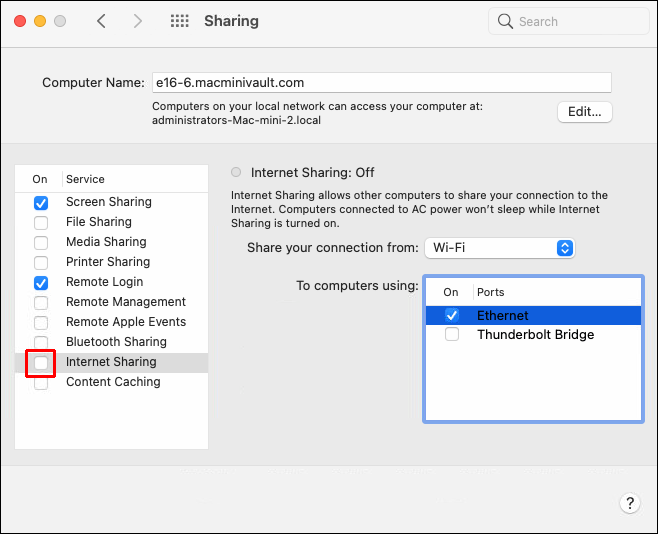
- Di penyemak imbas anda, kunjungi laman web ExpressVPN untuk membuat akaun dan langganan VPN.
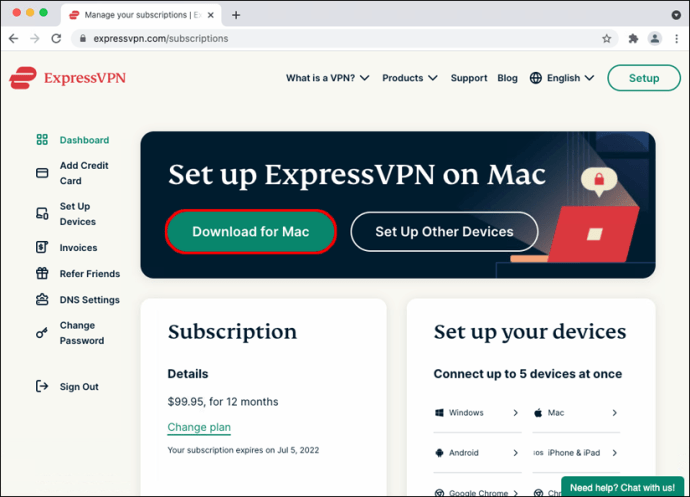
- Muat turun dan pasang aplikasi ExpressVPN.
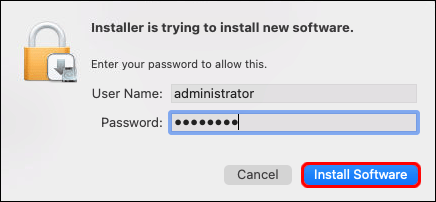
- Buka aplikasi dan pilih "Daftar."
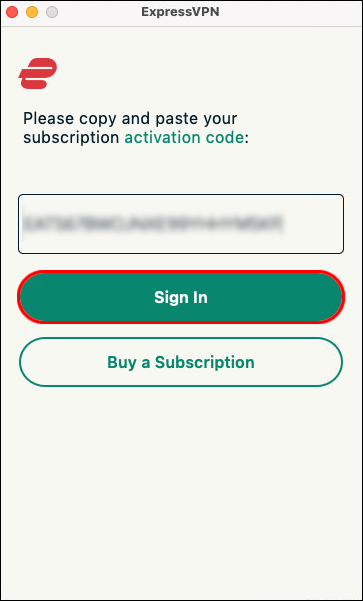
- Ikuti arahan untuk mendaftar dan log masuk.
- Pilih pelan langganan. Pilih lokasi yang ingin anda sambungkan dan tekan butang Daya untuk menyambung.
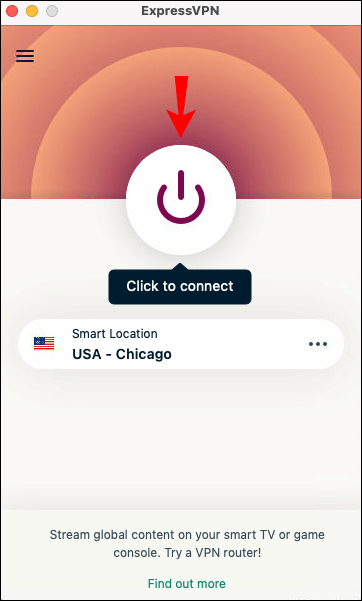
- Uji sambungan internet anda untuk memastikan PS4 anda berjaya tersambung ke internet melalui ExpressVPN anda.
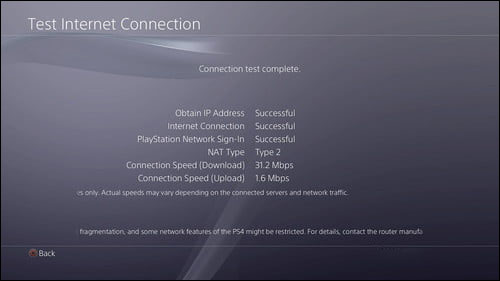
Cara Menggunakan VPN pada PS4 Dengan PC Windows
Untuk menggunakan VPN di PS4 anda melalui PC Windows, anda dapat menyiapkan titik akses maya di komputer anda dan menyambungkannya. Pada dasarnya, komputer anda akan berkongsi sambungan VPN dengan PS4 anda.
Anda memerlukan kabel Ethernet, dan komputer anda memerlukan port Ethernet dan kad Wi-Fi untuk membuat semua sambungan. Kaedah ini tidak begitu teknikalnya. Inilah cara menyediakannya dengan cepat:
- Sambungkan konsol dan komputer PS4 anda melalui kabel Ethernet.

- Pergi ke "Panel Kawalan", "Pusat Rangkaian dan Perkongsian", kemudian pilih "Ubah Tetapan Penyesuai."
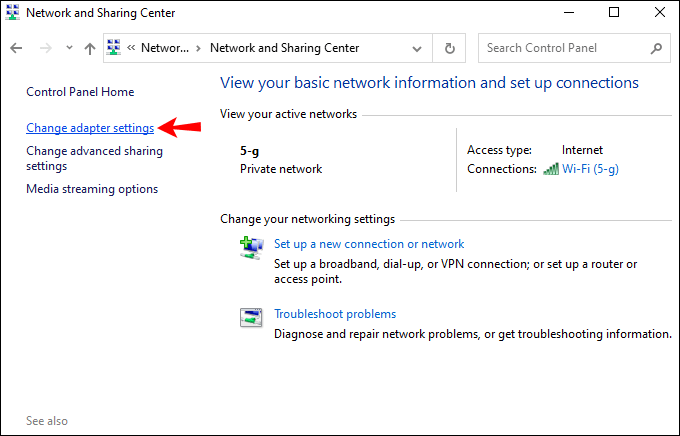
- Klik kanan pada VPN anda, kemudian pilih "Properties."
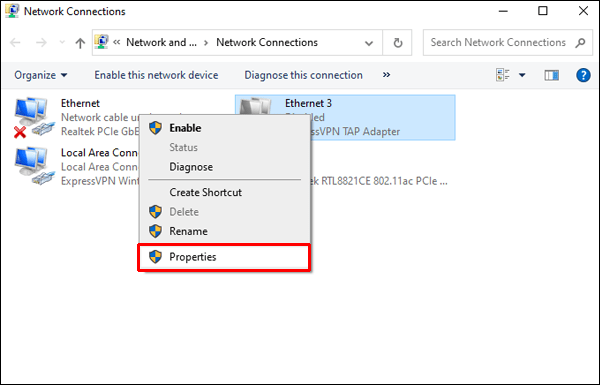
- Di bawah "Berkongsi", pastikan pilihan "Izinkan pengguna rangkaian lain untuk berhubung melalui sambungan internet komputer ini" dipilih.
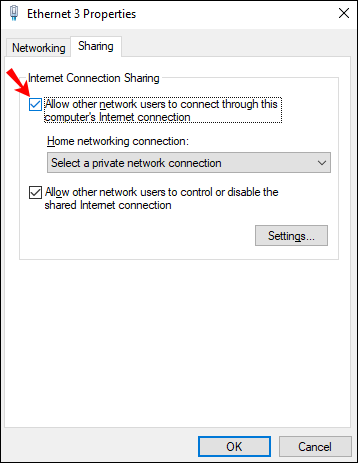
- Muat turun dan pasang ExpressVPN.
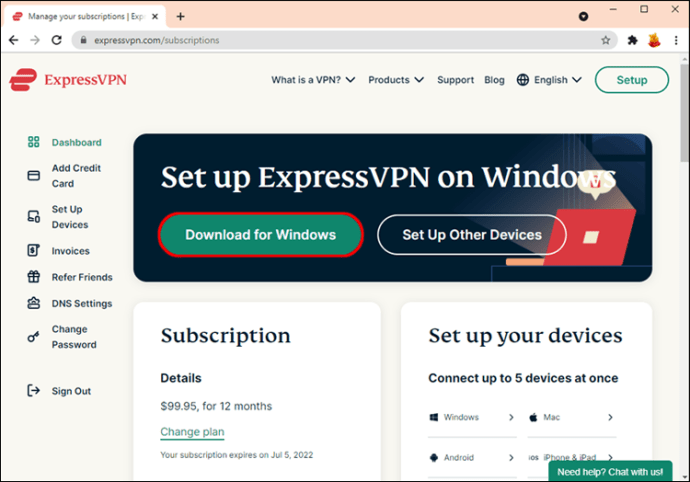
- Klik "Daftar", kemudian ikuti arahan untuk menyediakan langganan.
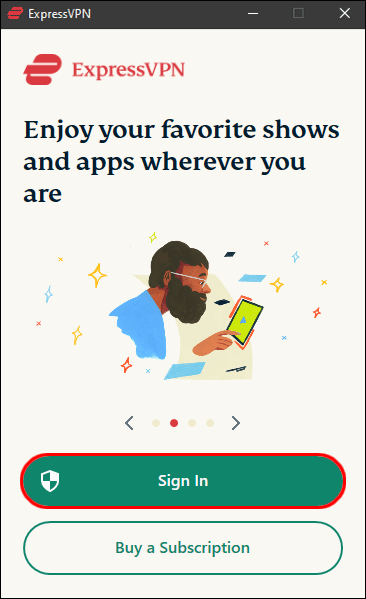
- Pilih negara dan tekan butang Kuasa untuk menyambung.
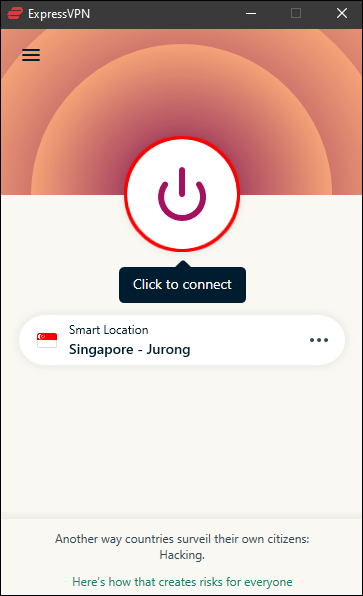
- Dari PS4 anda, uji sambungan internet anda untuk mengesahkan bahawa anda berjaya menyambung melalui akaun ExpressVPN anda.
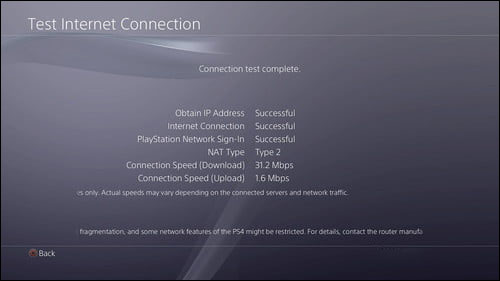
Cara Menggunakan VPN pada PS4 Dengan Mac
Untuk menggunakan VPN di konsol dengan macOS anda, anda boleh menyiapkan penghala maya. Kaedah ini akan berkongsi sambungan VPN komputer anda dengan konsol PS4 anda.
Untuk menyiapkannya, anda memerlukan kabel Ethernet, dan Mac anda memerlukan port Ethernet dan kad Wi-Fi untuk membuat semua sambungan. Inilah cara menyediakannya:
- Muat turun dan pasang aplikasi ExpressVPN pada Mac anda.
- Klik "Log Masuk" untuk membuat akaun dan memilih langganan anda.
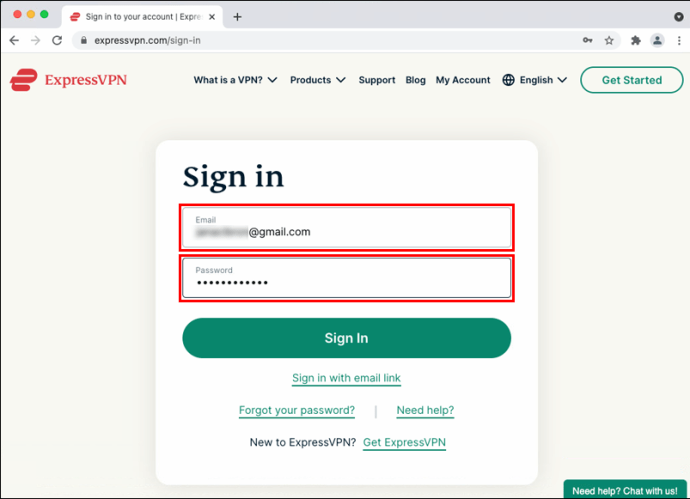
- Sambungkan Mac dan PS4 anda melalui kabel Ethernet.
- Navigasikan ke "Pilihan Sistem," "Berkongsi", kemudian dari senarai di sebelah kiri, pilih "Perkongsian Internet."
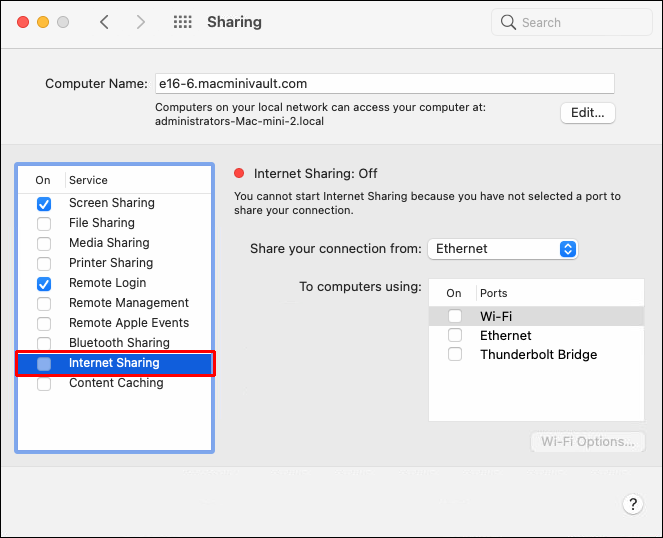
- Pilih "Wi-Fi" dari menu tarik-turun "Bagikan sambungan anda".
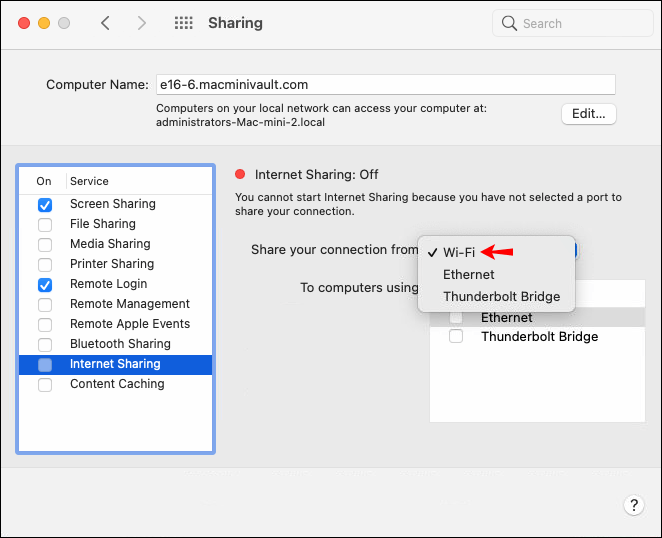
- Pastikan "Ethernet" dicentang melalui daftar "Ke komputer yang menggunakan".
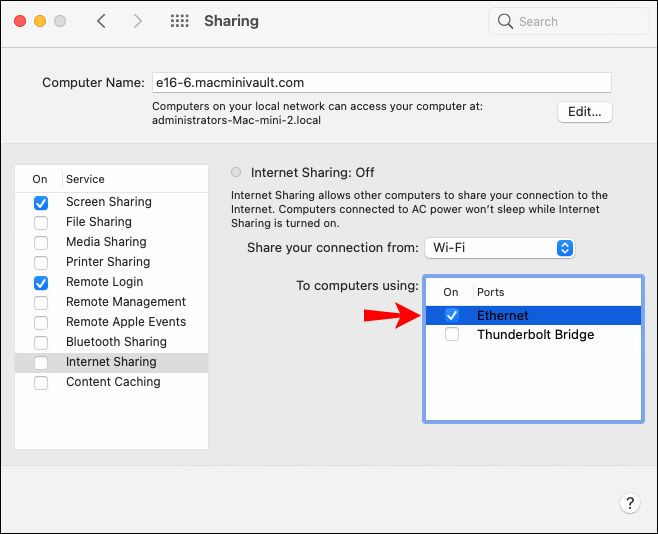
- Di sebelah kiri "Perkongsian Internet", tandai kotak untuk mengaktifkan perkongsian sambungan internet. Sekiranya diminta, sahkan pilihannya. Ikon hijau akan dipaparkan sekiranya berjaya.
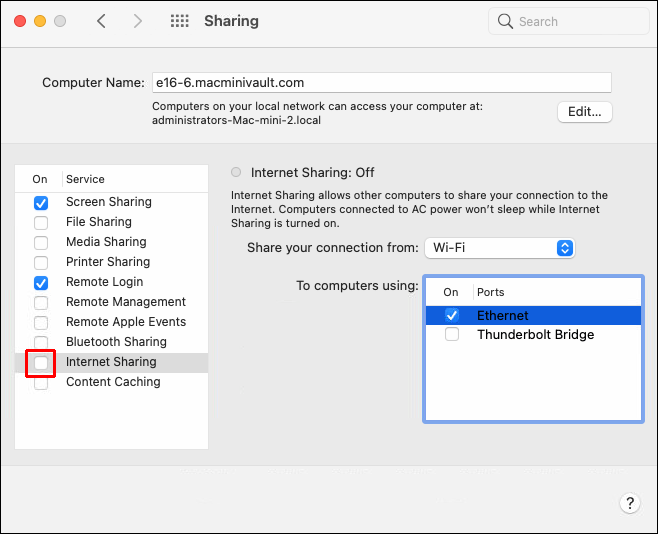
- Buka aplikasi ExpressVPN untuk menyambung ke pelayan di negara pilihan anda.
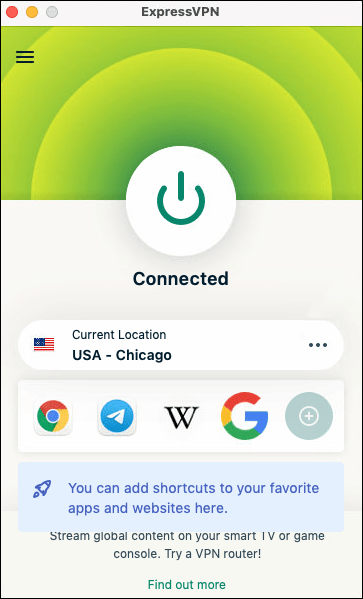
- Pada PS4 anda, arahkan ke "Tetapan", "Tetapan Rangkaian", kemudian "Siapkan Sambungan Internet."
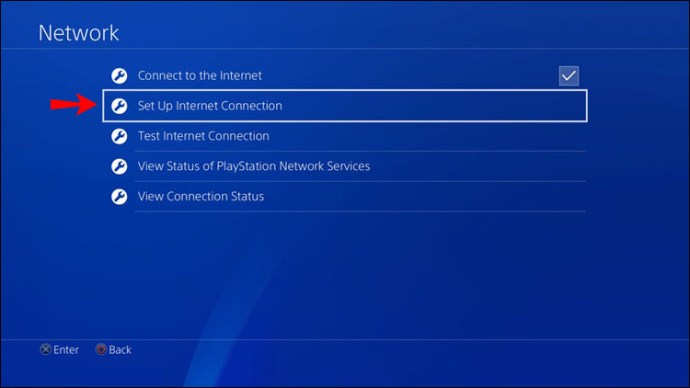
- Pilih "Gunakan Kabel LAN", kemudian "Kaedah sambungan mudah."
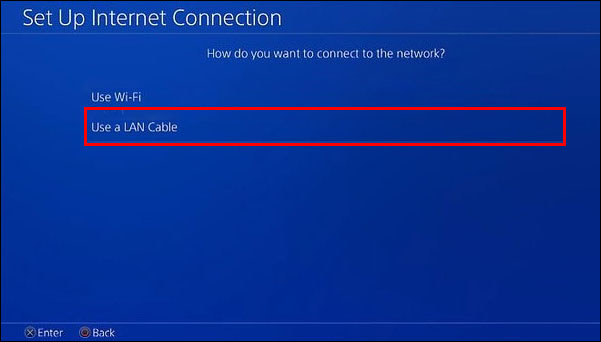
- Apabila diminta, klik "Jangan Gunakan Pelayan Proksi."
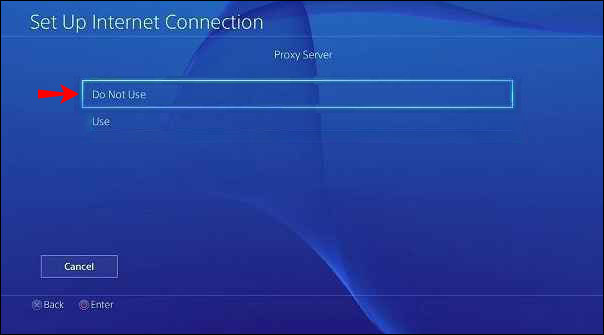
- Uji sambungan internet PS4 anda untuk mengesahkan sambungannya ke internet melalui akaun ExpressVPN anda.
Soalan Lazim Tambahan
Adakah ping saya akan terjejas semasa menggunakan VPN?
Ping anda tidak akan terjejas menggunakan VPN. Salah satu tujuan VPN dalam permainan adalah mengurangkan kelewatan dengan menawarkan sambungan pantas ke rangkaian pelayan di seluruh dunia.
Memainkan PlayStation Anda Dari Mana sahaja di Dunia
Menggunakan VPN di PS4 anda akan menipu bahawa anda sedang mengaksesnya dari tempat lain di dunia. Sangat baik untuk mengurangkan kelewatan permainan, mengakses permainan PlayStation baru, atau kandungan streaming terhad geografi.
Oleh kerana Sony tidak menyokong aplikasi VPN atau pemuatan sampingnya, Anda dapat mengkonfigurasi penghala untuk menggunakan sambungan VPN dengan memasukkan perincian akaun VPN Anda secara manual. Sebagai alternatif, anda boleh menyiapkan komputer anda sebagai penghala maya.
Kaedah mana yang anda gunakan untuk menyambungkan VPN ke konsol anda? Beritahu kami di bahagian komen di bawah.